열심히 다운로드한 파일이 압축을 풀려고 하는 순간 “압축 파일이 손상되었습니다.”라는 메시지가 뜨면 정말 허탈하죠. 특히 웹하드나 메일 첨부로 받은 파일이라면 다시 받기도 애매하고, 용량이 큰 경우엔 시간도 만만치 않게 걸립니다. 그렇다고 포기하기엔 아까운 경우도 많습니다. 다행히 손상된 압축 파일은 완전히 끝난 게 아니에요. 상황에 따라 복구할 수 있는 방법이 여러 가지 있습니다.
손상 원인을 먼저 확인해야 합니다
복구를 시도하기 전, 먼저 왜 파일이 손상됐는지 원인을 짚는 게 중요합니다. 가장 흔한 이유는 다운로드 중 오류입니다. 인터넷이 불안정한 상태에서 파일이 일부만 받아졌거나, 일시 중단 후 이어받기가 제대로 처리되지 않은 경우죠. 또한 전송 중 압축이 풀리거나 변형된 경우도 있습니다. 특히 이메일 첨부 시 서버가 파일을 자동으로 스캔하거나, 클라우드 서비스에서 포맷을 변경하면서 손상이 생기기도 합니다. 외장하드나 USB에 저장할 때 전원 차단이나 갑작스러운 제거로 손상되는 사례도 종종 있습니다.
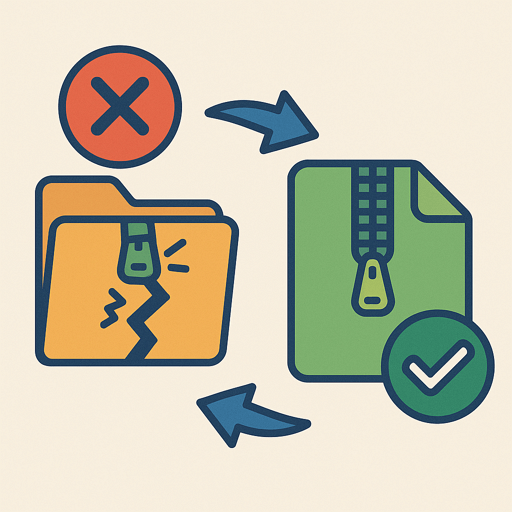
압축 프로그램의 복구 기능 활용하기
대부분의 압축 프로그램에는 기본적인 복구 기능이 들어 있습니다. 예를 들어 WinRAR을 사용한다면, 손상된 압축 파일을 선택한 뒤 상단 메뉴의 ‘도구 → 손상된 압축 파일 복구’를 누르면 됩니다. 이때 프로그램이 내부의 손상된 블록을 찾아 자동으로 재구성하거나, 일부 데이터만이라도 복원해줍니다. 복구가 완료되면 새로운 파일이 ‘rebuilt.’라는 이름으로 생성되며, 이 파일로 압축을 다시 풀 수 있습니다. 단, 모든 데이터가 100% 복구되진 않습니다. 파일 일부가 깨져 있을 수 있으니, 복구된 파일을 열기 전에 반드시 백업을 만들어 두세요.
분할 압축 파일이라면 첫 파일부터 확인
파일명이 ‘.part1’, ‘.part2’처럼 되어 있다면 분할 압축 파일입니다. 이 경우 일부 파일만 손상되어도 전체 압축이 풀리지 않을 수 있습니다. 이럴 땐 첫 번째 파일(.part1 또는 .001)의 무결성을 먼저 확인해야 합니다. 다시 다운로드할 수 있다면 손상된 부분만 새로 받는 게 효율적입니다. 7-Zip 같은 프로그램을 이용하면 어느 부분에서 오류가 발생했는지 로그로 확인할 수도 있습니다. 만약 일부 데이터만이라도 열리고 싶다면, “강제로 압축 해제” 옵션을 사용해볼 수 있습니다. 완전하진 않더라도 문서나 이미지 일부를 구할 수 있는 경우도 있습니다.
RAR 복구 기록으로 대비하기
압축 파일을 만들 때부터 복구 기록(Recovery Record)을 설정해두면 나중에 훨씬 수월합니다. 이 기능은 RAR 포맷에서 지원하며, 파일 일부가 손상되더라도 기록을 기반으로 복원할 수 있습니다. 압축할 때 ‘복구 기록 추가’ 옵션을 켜두면, 데이터의 3~10% 정도가 복구용 정보로 포함됩니다. 물론 용량은 조금 커지지만, 중요한 자료일수록 이 설정을 켜두는 게 좋습니다. 특히 업무용 문서나 오래 보관해야 하는 자료라면, 일종의 ‘보험’ 같은 기능이죠.
복구가 안 될 땐 데이터 복원 프로그램도 고려
압축 프로그램만으로 해결되지 않을 때는 전문 복구 툴을 이용하는 방법도 있습니다. Recuva, EaseUS Data Recovery, Stellar Data Recovery 같은 프로그램들은 손상된 파일의 일부 구조를 분석해 복원해줍니다. 물론 완벽하게 돌아오지는 않지만, 특히 하드디스크나 USB에서 깨진 파일을 구해야 할 때는 도움이 됩니다. 다만 이런 복구 프로그램은 덮어쓰지 않은 영역에서만 작동하므로, 손상된 파일은 가급적 건드리지 말고 복구 시도 전까지 그대로 두는 게 좋습니다.
손상된 압축 파일은 단순히 ‘깨졌다’고 단정 짓기엔 이르습니다. 작은 오류라면 복구 기능이나 재다운로드로 충분히 해결 가능한 경우가 많습니다. 특히 중요한 자료라면 덮어쓰기 전에 복사본을 만들어두고, 다양한 방법을 시도해보세요. 단 몇 분의 시간이 큰 차이를 만들 때가 많습니다. 그리고 앞으로는 중요한 파일을 압축할 때 복구 기록을 함께 넣어두는 습관을 들이면, 같은 문제로 고생할 일이 훨씬 줄어들 겁니다.